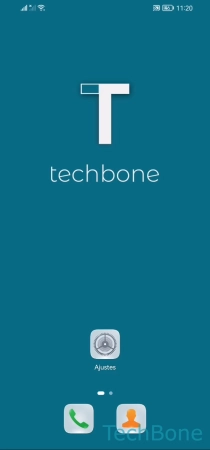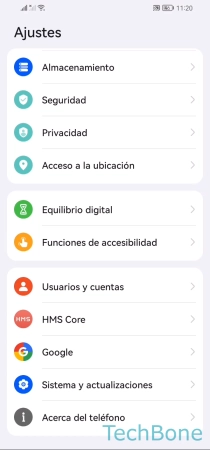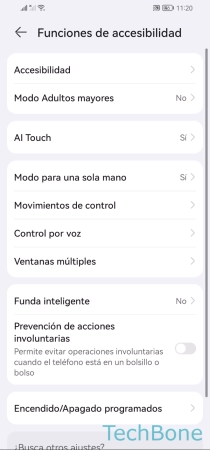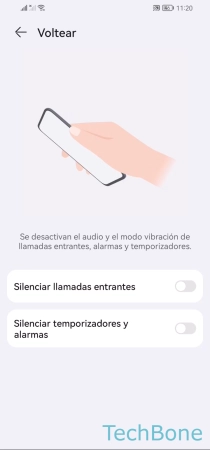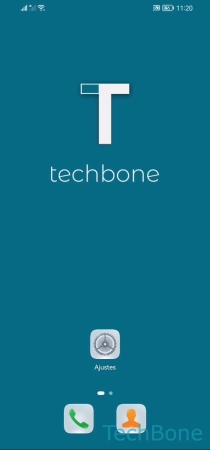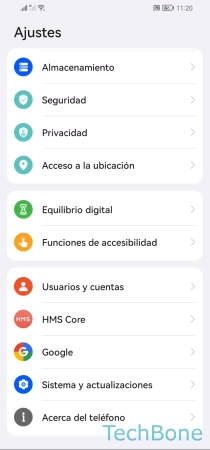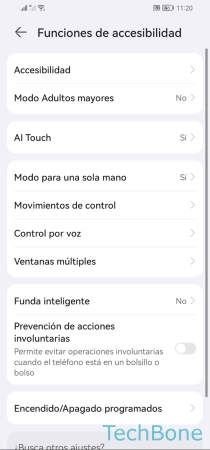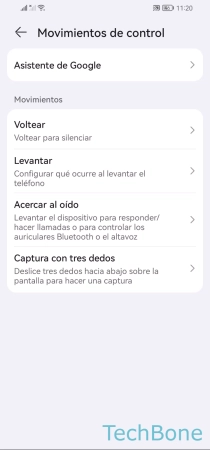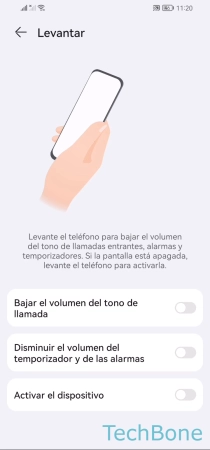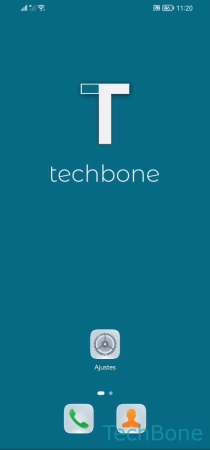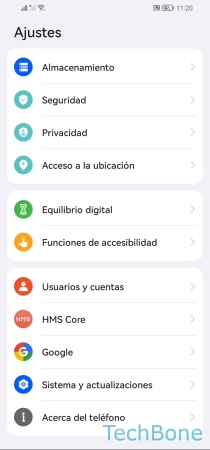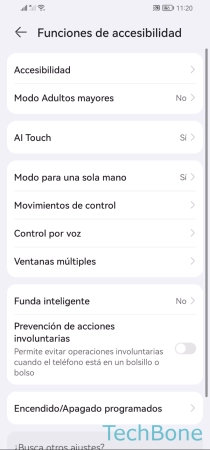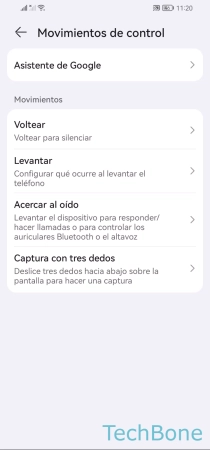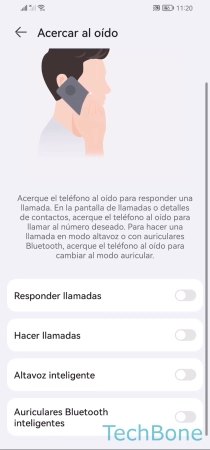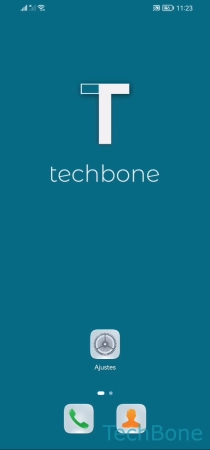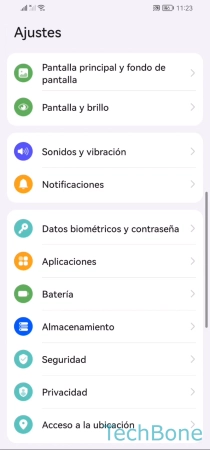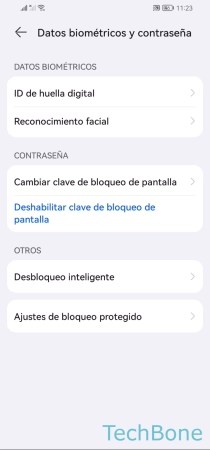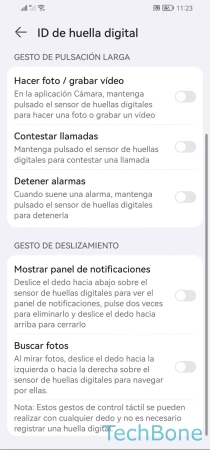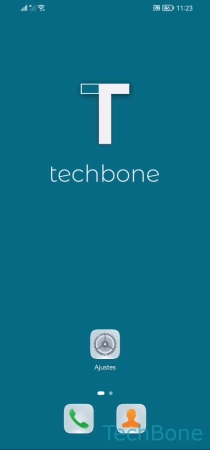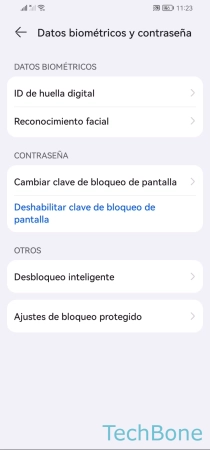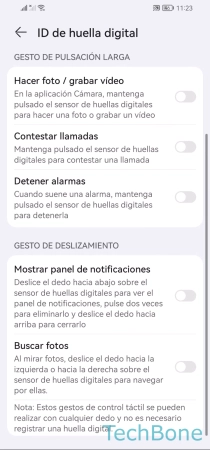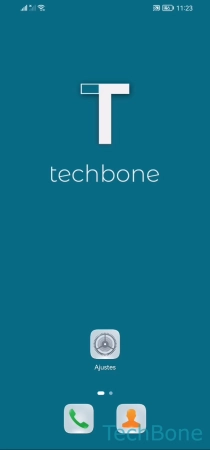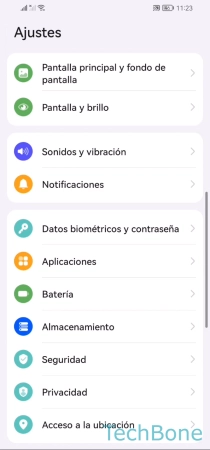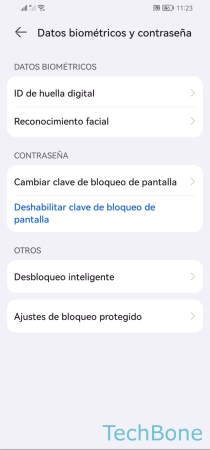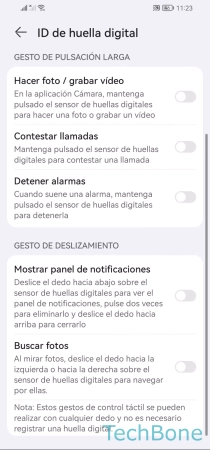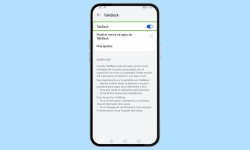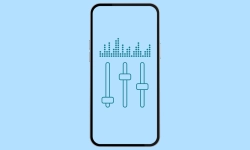Huawei - Usar y Configurar los Gestos Rápidos para Controlar el Móvil
Gracias a los distintos sensores, también se puede ejecutar funciones moviendo el móvil.
Escrito por Denny Krull · Última actualización el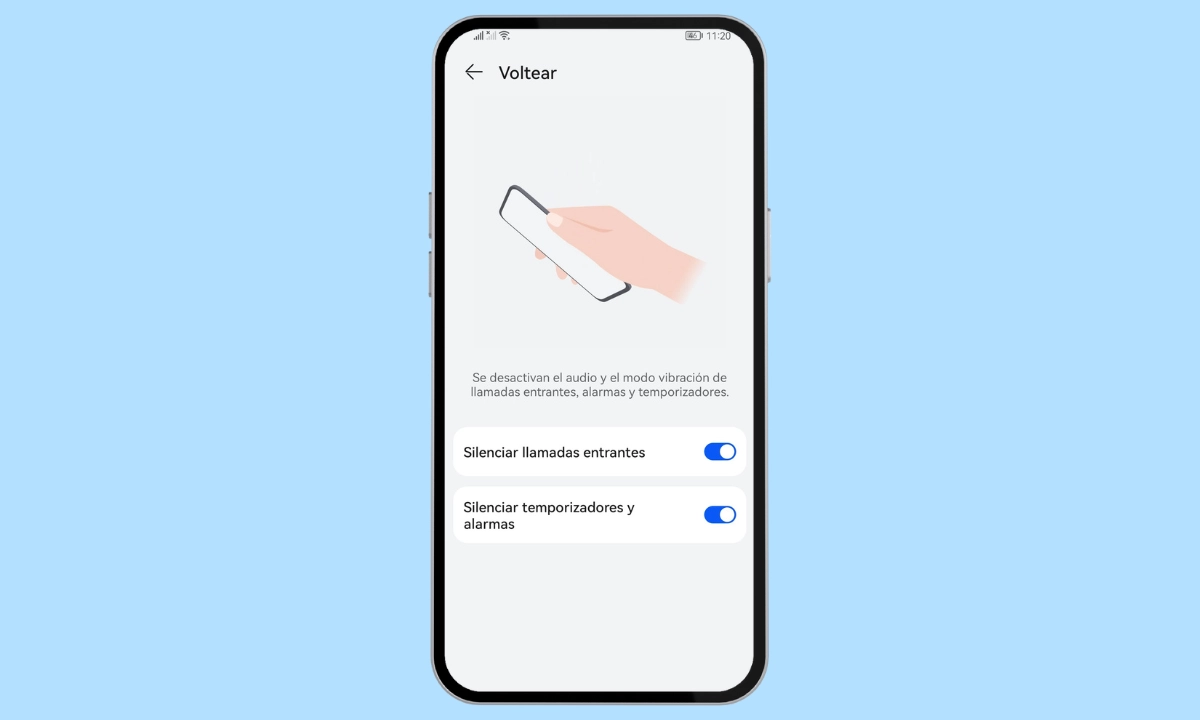
La interfaz de usuario EMUI ofrece varias opciones para realizar acciones con solo mover el móvil Huawei. A continuación explicamos qué es lo que se puede ejecutar con estos gestos y dónde se encuentran.
Muchos usuarios buscan por gestos o trucos para controlar el teléfono móvil Huawei para realizar funciones más rápido. Gracias a los sensores integrados en el dispositivo Huawei, los usuarios también pueden realizar acciones sin tener que tocar la pantalla o pulsar un botón. Además de los trucos o gestos conocidos, como deslizar dos dedos hacia abajo para desplegar los ajustes rápidos o levantar el móvil para encender la pantalla, EMUI ofrece otras entradas.
Así, no sólo se puede encender la pantalla levantando el dispositivo o realizar una llamada con sólo acercar el móvil a la oreja mediante el control por movimiento, sino que también se puede realizar funciones deslizando el dedo sobre el sensor de huellas para, por ejemplo, navegar por la galería o responder llamadas, lo que es una alternativa a responder con un botón.
Girar para Silenciar las Llamadas/Alarmas
Los ajustes de accesibilidad en el móvil traen los movimientos de control, en las que se puede especificar qué es lo que debe pasa al girar o voltear el móvil. Para esto, el dispositivo Huawei tiene las opciones para silenciar el tono de llamada y el de alarmas al poner el móvil boca abajo.
Esto permite silenciar rápidamente el tono de llamada o sonido del temporizador/alarmas sin tener que pulsar un botón o tocar la pantalla.
Nota: Al silenciar una llamada entrante girando el móvil, ésta no es rechazada y solamente se silencia el tono de llamada.
Levantar para Bajar el Volumen
Además de las opciones para silenciar el tono de llamada y/o de alarma al girar el móvil, el sistema también ofrece gestos para bajar el volumen de los tonos al levantar el móvil. Para esto, el usuario puede activar o desactivar estas funciones independientemente una de la otra:
- Bajar el volumen del tono de llamada
- Disminuir el volumen del temporizador y de las alarmas
Acercar al Oído para Responder/Realizar Llamadas
Otro gesto es levantar el móvil Huawei al oído para, por ejemplo, atender una llamada o realizarla si está abierta la información de un contacto. Esto evita la entrada de gestos en la pantalla táctil y acelera el uso del móvil. Para personalizar los gestos, el usuario puede activar o desactivar las siguientes opciones independientemente una de la otra:
- Responder llamadas
- Hacer llamadas (En la pantalla de detalles de contacto)
- Altavoz inteligente (Cambiar automáticamente al auricular)
- Auriculares Bluetooth inteligentes (Cambiar al modo de auriculares)
Responder Llamadas con Sensor de Huellas
Para evitar tener que tocar siempre la pantalla, el usuario puede activar la respuesta de llamadas entrantes manteniendo el sensor de huellas dactilares. Es una buena alternativa a la función de responder llamadas pulsando el botón de encendido o el de subir volumen.
Nota: Al responder a las llamadas, no importa si el móvil Huawei está bloqueado o desbloqueado o si se está ejecutando una aplicación.
Detener Alarmas con Sensor de Huellas
De forma similar a la respuesta de llamadas, el usuario también puede especificar si las alarmas deben detenerse cuando se mantiene pulsado el sensor de huellas en el móvil Huawei.
Nota: Esto funciona tanto en la pantalla de inicio como en la pantalla de bloqueo.
Navegar por Fotos con el Sensor de Huellas
Para evitar tener que deslizar el dedo a la izquierda o derecha en la pantalla al ver fotos o imágenes en la galería, el usuario puede activar un gesto para buscar fotos o imágenes deslizando el dedo en el sensor de huellas.
Preguntas más frecuentes (FAQ)
¿Cómo responder a llamadas con el botón?
El dispositivo Huawei solamente trae una función para finalizar llamadas con el botón de encendido, pero, dependiendo del modelo, se puede activar la respuesta de llamadas con tocar el sensor de huellas.
¿Por qué se baja el volumen al coger el móvil?
El dispositivo Huawei trae una función para bajar automáticamente el volumen del tono de llamada al coger o levantar el móvil y se puede activar o desactivar en los ajustes de accesibilidad.
¿Cómo silenciar llamadas entrantes?
Además de pulsar el botón de bajar volumen, el usuario puede activar un movimiento de control para silenciar el tono de llamada volteando el móvil.
¿Qué es el altavoz inteligente?
La función de altavoz inteligente y/o de auriculares Bluetooth inteligentes son movimientos de control que permiten cambiar automáticamente al modo auricular acercando el móvil al oído durante una llamada.